Dans Blender il y a tout une ligne de boutons :
![]()
|
|
Modifie le type de fenêtre (différents types) | |
|
|
Plein écran Ctrl et Flêche vers le bas pour revenir Ctrl et flêche vers le haut | |
|
|
Montre et centre tous les objets visibles | |
|
|
Configurer le fond avec Shift F7 puis Shift F5 pour travailler sur une image de fond plus ou moins transparente (blend). | |
|
|
F4 | Configure l'éclairage lampe spot ... |
|
|
F5 | Gére la couleur et l'aspect des
matériaux avec |
|
|
F6 | Gére la couleur et l'aspect des textures avec |
|
|
F7 | Gère certaines animations associé à Ctrl L entre autre les effets |
|
|
F8 | Animations interactives executées avec P collisions, actions clavier ... |
|
|
F9 | Ouvre les outils accessibles pour l'objet sélectionné, les menus duifférent suivant les types d'objects. Parfois il y a Extrude Spin ou Screw pour déformer possibilités non accessibles sur les courbes de Bésier. |
|
|
Bouton de contraintes ? | |
|
|
Gestion du son lié avec |
|
|
|
Gère l'ambiance d'une scène avec |
|
|
|
Pour peindre les faces selectionnées d'un objet | |
|
|
Bouton de radiosité gére la réflexion, les ombres et les reflets | |
|
|
Ecriture de scripts en Python | |
|
|
F10 | Affichage et rendus |
|
|
Gère les "data blocks" ... | |
|
|
Nom de la scène active (pas toujours présent) | |
|
|
N° d'image de l'animation utilisez BG et glisser à droite ou Shift et BG et clavier |
| Shift F5 | Grille de travail | |
| Shift F6 |
Permet de suivre sur un graphique l'animation de l'objet et de le modifier |
|
| Shift F9 | Donne une vue schématique de la structure de la scéne et des liens entre les Datablocks. Blender est un basé sur un système orienté objet. C'est une fenêtre de visualisation qui permet de retrouver des obets imbriqués dans d'autres. | |
| Shift F7 | Donne la fenêtre à l'icone sélectionnée sur la barre d'icones??? | |
| Shift F4 | Gestion d'une base de données, d'une bibliothèque avec Shift F1 on peut alors transférer des blocks de donnés d'une base à une autre et composer des scènes avec des apports d'éléments pour cela utiliser Enter ? | |
| Shift F10 | On peut chercher une image et l'assigner à un objet.
Charge l'image dans les textures UV? On a accés à cette image
avec le bouton |
|
| Fenêtre d'information en fait cachée en haut de l'écran, gère entre autre les répertoires. | ||
| Shift F8 | Post processing et combinaison d'animations. Shift A permet d'ajouter des images, des animations sur des lignes de temps. | |
| Gestion de fichiers images par icones | ||
| Shift F11 | Permet d'inserer un texte à utiliser avec |
|
| Shift F12 | Permet de charger et de visualiser des sons, à utiliser
avec |
|

Les options sont très nombreuses je ne décrirai que 3 blocks :
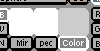 |
Color est la couleur de l'objet |
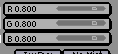 |
Ces 3 curseurs définissent la quantité de rouge de vert et de bleu dans la couleur de rendu |
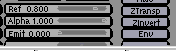 |
ZTransp et Alpha permettent de régler la transparence
de l'objet sélectionné. Ref régle également l'apparence de l'objet |